No busques herramientas ocultas de Photoshop: utiliza estos atajos de teclado en su lugar

Photoshop tiene docenas de herramientas diferentes y potentes, cada una con sus propios usos. Puede usar el pincel de cicatrización puntual para limpiar imperfecciones o la herramienta pincel para cambiar el color de los ojos de alguien.
En la barra de herramientas en el lado izquierdo de la pantalla de Photoshop, puede ver algunas de las herramientas principales que usará. utilizar, pero ¿sabía que hay una segunda capa oculta con más herramientas?
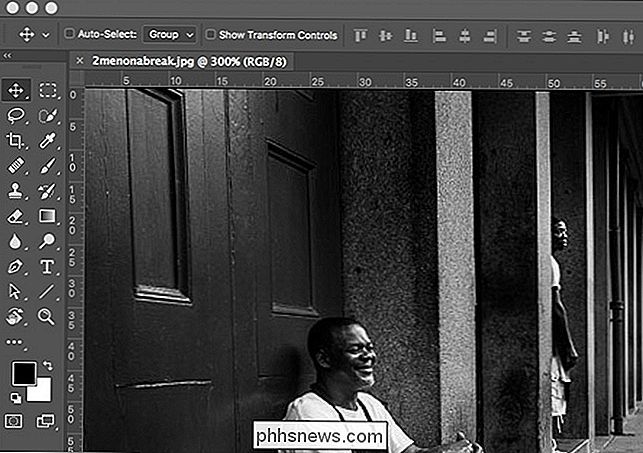
Veamos cómo acceder a ella.
Cómo acceder a las herramientas ocultas de Photoshop
Si hace clic en cualquier herramienta, por ejemplo, la herramienta Pincel: usted seleccionará esa herramienta (obviamente). Pero si haces clic y lo mantienes pulsado, abrirás un menú adicional con un montón de herramientas ocultas relacionadas. Si hace clic y mantiene presionada la herramienta de pincel, por ejemplo, obtendrá acceso a la herramienta Lápiz, la herramienta de reemplazo de color y la herramienta de pincel mezclador.
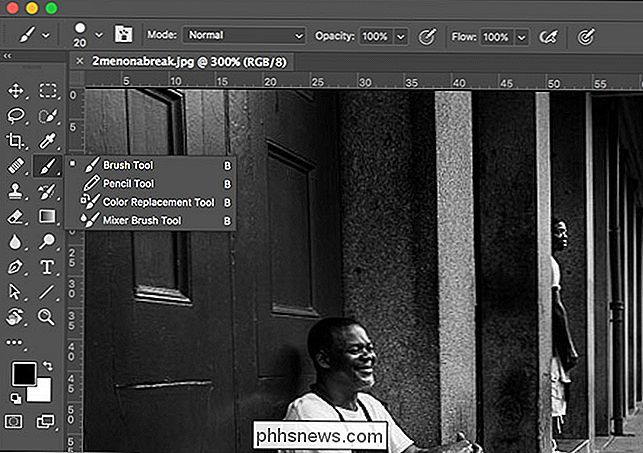
Todo este hacer clic y sostener puede ser un poco incómodo. La mejor manera de acceder a la mayoría de las herramientas es con atajos de teclado. En la captura de pantalla anterior, observará que las cuatro herramientas tienen el mismo atajo de teclado: B. Si solo presiona B, seleccionará la herramienta Pincel (o cualquiera de las otras herramientas que haya seleccionado más recientemente). Para alternar entre ellos, puede presionar Shift + B.
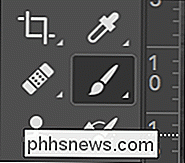
Casi todas las herramientas tienen un atajo de teclado, pero muchas de las herramientas menos utilizadas están ocultas detrás de otras herramientas. Aquí están todos los atajos de teclado de herramientas predeterminados y las herramientas a las que se aplican. Para alternar entre ellos, mantenga presionada la tecla Mayús y presione la tecla de método abreviado.
- V: Mover Herramienta.
- M: Herramienta Rectangular Marquee Tool, Elliptical Marquee Tool.
- L: Herramienta Lazo, Herramienta Lazo Poligonal, Herramienta Lazo Magnético .
- W: herramienta de selección rápida, Magic Wand Tool.
- C: herramienta de recorte, herramienta de recorte de perspectiva, herramienta de corte, herramienta de selección de corte.
- I: herramienta de cuentagotas, herramienta de cuentagotas 3D, herramienta de muestreo de color, Herramienta de regla, herramienta de nota, herramienta de recuento.
- J: herramienta de pincel corrector puntual, herramienta de pincel corrector, herramienta de parche, herramienta de movimiento consciente de contenido, herramienta Ojo rojo.
- B: herramienta de pincel, herramienta de lápiz, herramienta de reemplazo de color , Herramienta de pincel mezclador.
- S: herramienta de clonar sello, herramienta de estampado de patrones.
- Y: herramienta de pinceles históricos, herramienta Pincel de historia de arte.
- E: herramienta borrador, herramienta borrador de fondo, herramienta borrador mágico.
- G: herramienta de degradado, herramienta de cubeta de pintura, herramienta de caída de material 3D.
- O: herramienta de esquivar, herramienta de quemado, herramienta de esponja.
- P: herramienta de pluma, herramienta de pluma de forma libre.
- T: herramienta de tipo horizontal, Herramienta de tipo vertical, herramienta de máscara de tipo vertical, tipo horizontal Herramienta de máscara.
- A: Herramienta de selección de ruta, Herramienta de selección directa.
- U: Herramienta de rectángulo, Herramienta de rectángulo redondeado, Herramienta de elipse, Herramienta de polígono, Herramienta de línea, Herramienta de forma personalizada.
- H: Herramienta de mano.
- R: Herramienta de rotación.
- Z: Herramienta de zoom.
Las siguientes herramientas no tienen un atajo de teclado:
- Artboard Tool (aparece en el menú oculto de Move Tool).
- Single Row Marquee Herramienta (aparece en el menú oculto de la herramienta Marquesina).
- Herramienta de Marquesina de una columna (aparece en el menú oculto de la herramienta Marquesina).
- Herramienta Desenfocar (aparece en el icono de la herramienta).
- Herramienta Difuminar (debajo de Desenfocar) Menú oculto de la herramienta).
- Herramienta de enfoque (aparece en el menú oculto de la herramienta Desenfocar).
- Añadir herramienta de punto de anclaje (debajo del menú oculto de la herramienta Pluma).
- Eliminar herramienta de punto de anclaje .
- Convertir herramienta de punto de anclaje (aparece debajo del menú oculto de la herramienta Pluma).
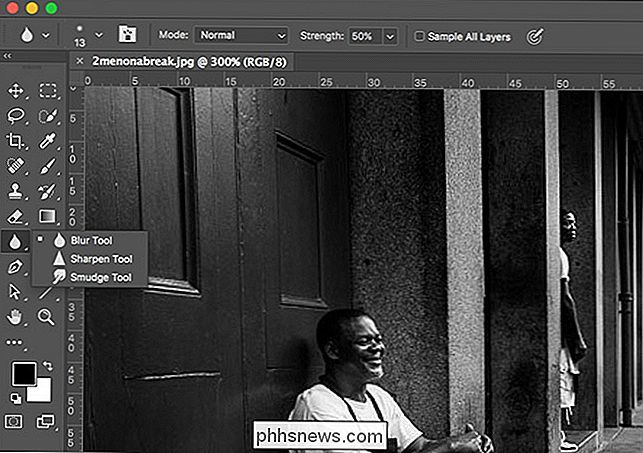
Cómo agregar sus propios atajos de teclado
Aunque los valores predeterminados de Photoshop son bastante buenos para la mayoría de las personas, algunas veces habrá una herramienta oculta th a ti te gusta usar mucho Personalmente, utilizo las herramientas Pincel corrector puntual y Pincel corrector todo el tiempo. Tener que alternar entre ellos con Shift + J (y recordar qué icono representa qué herramienta) se vuelve muy molesto, muy rápido. En su lugar, configuré el Pincel corrector en K.
Para hacerlo, haz clic y mantén apretadas las elipsis en la parte inferior de la barra de herramientas y selecciona Editar barra de herramientas. (En las versiones anteriores de Photoshop, deberá ir a Editar> Accesos directos de teclado y luego seleccionar Herramientas en el menú desplegable para cambiar los métodos abreviados de teclado. Cubrimos este método en un artículo anterior).
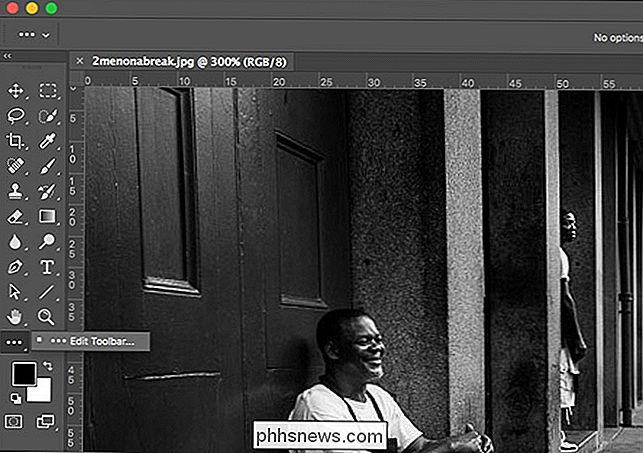
Esto abrirá este cuadro de diálogo.
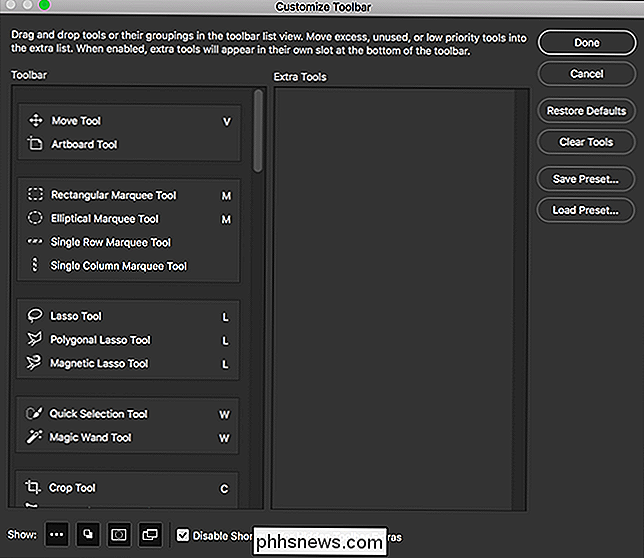
Desplácese hacia abajo hasta la sección de Curación y haga clic en la Herramienta de Cepillado Curativo.
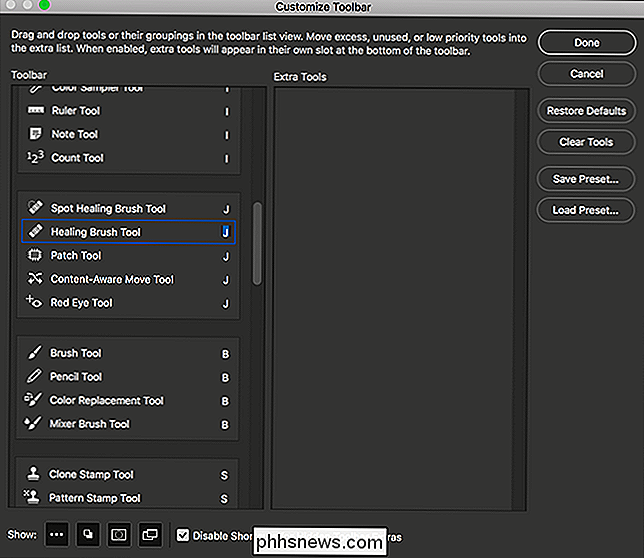
Ingrese el nuevo atajo de teclado que desea. En este caso, estoy usando K.
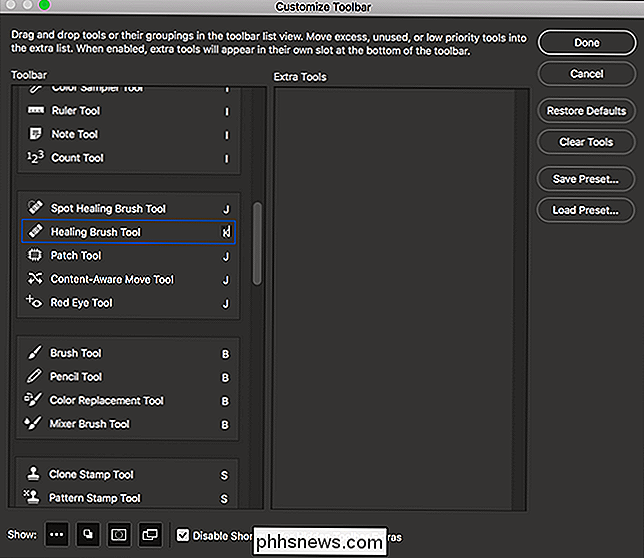
Haz clic en Listo y ahora el atajo de teclado del Cepillo sanador está establecido en K. Puedes usar el mismo método para agregar un atajo de teclado a herramientas que no tienen uno, o cambie cualquiera de los otros valores predeterminados.
En el mismo menú, también puede editar qué iconos aparecen en la Barra de herramientas. Si desea que el Cepillo corrector aparezca por sí mismo, haga clic y arrástrelo a un área de espacio libre.
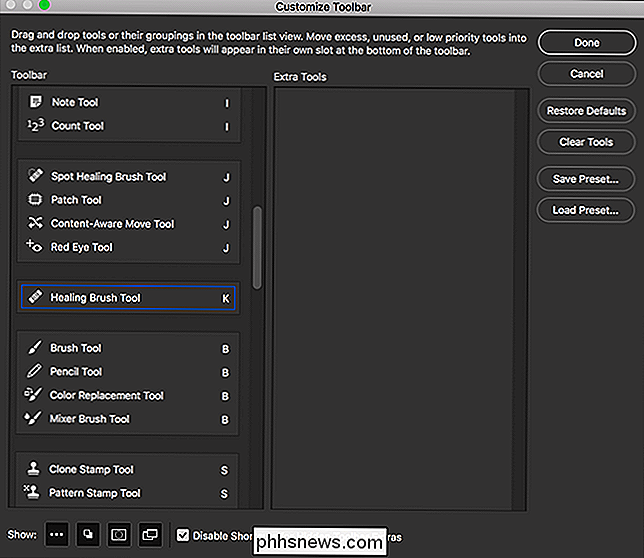
Ahora la barra de herramientas se verá así, con los iconos Pincel corrector puntual y Pincel corrector uno al lado del otro.
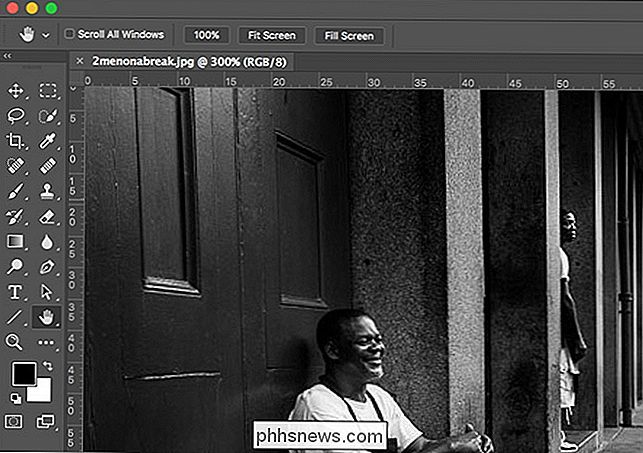
Con una aplicación tan grande como Photoshop, los atajos de teclado son obligatorios. Ellos hacen tu vida mucho más fácil. Vale la pena gastar el tiempo que toma aprender a usarlos.

Cómo cargar su colección de música en Amazon Music (para que pueda reproducirlo desde el eco)
Aunque hay algo que decir acerca de la conveniencia de la transmisión de servicios de música, también hay algo que debe ser dicho para disfrutar de la música de su colección personal, especialmente si se trata de cosas raras u oscuras que no se encuentran en los servicios de transmisión. Si desea acceder a su biblioteca de música personal en línea, por ejemplo, si desea reproducirla a través de Amazon Echo, puede cargar todas sus canciones en Amazon Music para acceder desde cualquier lugar.

Cómo verificar el uso de datos de Comcast para evitar superar el límite de 1TB
En la mayoría de los estados, Comcast ahora impone un límite de datos de 1TB por mes en su conexión a Internet. Deberá estar atento a su medidor de uso de datos, especialmente si no tiene idea de la cantidad de datos que utiliza regularmente cada mes. Claro, puede rastrear su propio uso de datos con una variedad de herramientas de software, pero Comcast no se preocupa por el uso de datos que mides.



